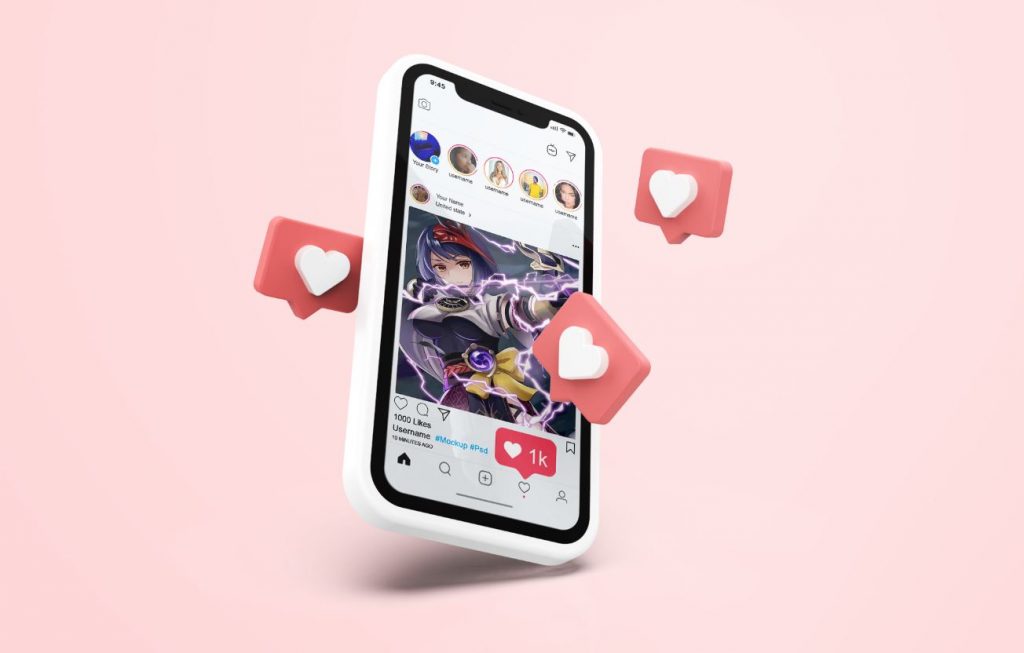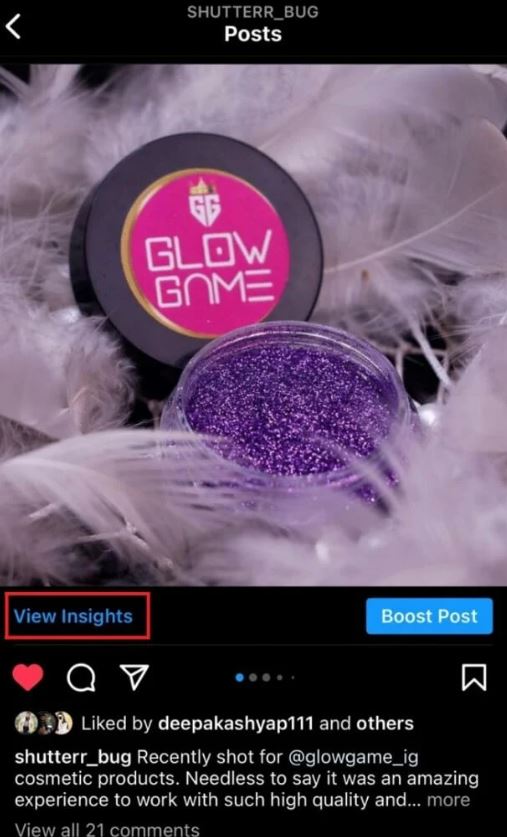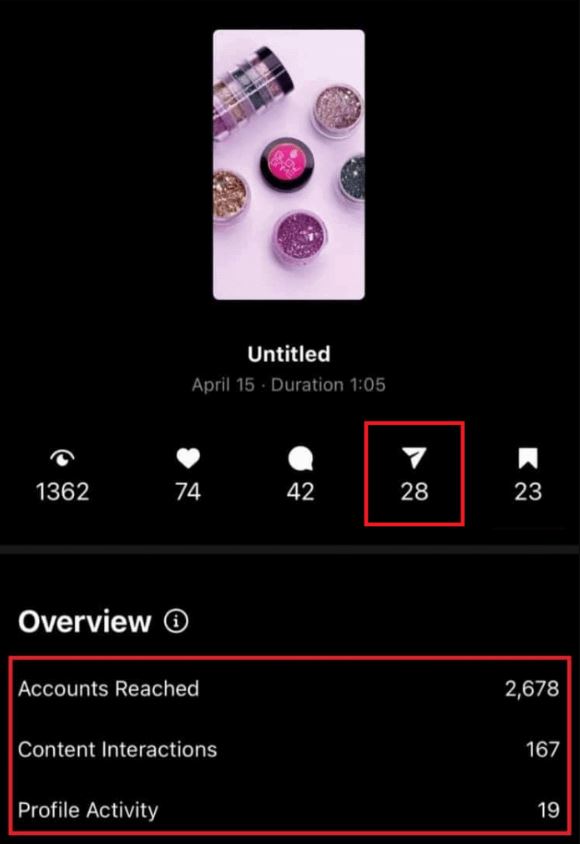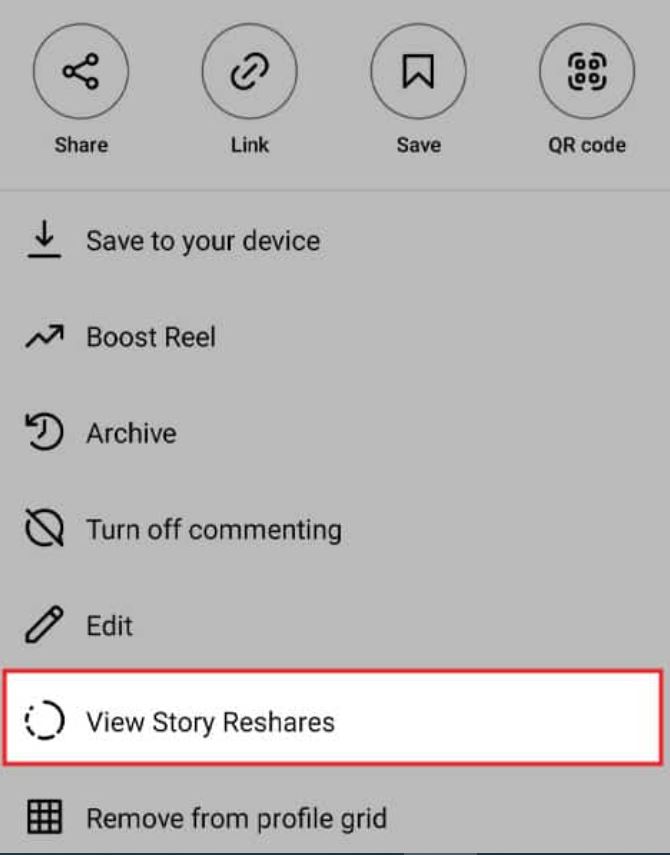Thủ thuật biết những ai đã chia sẻ bài viết Instagram của bạn
Instagram có rất nhiều tính năng đặc biệt đảm bảo quyền riêng tư và bảo mật cho người dùng. Một trong số đó là bạn chỉ có thể xem được những ai chia sẻ bài viết Instagram của mình khi tài khoản được nâng cấp lên Business (tài khoản doanh nghiệp) trong khi nếu là tài khoản thường, bạn chỉ có thể biết được số người chia sẻ bài viết.
Nếu muốn biết chính xác những ai đã chia sẻ bài viết của mình, sau khi sử dụng tài khoản Business, bạn có thể làm theo các bước sau:
Bước 1: Nhấn vào bài viết muốn xem lượt chia sẻ
Bước 2: Nhấn vào View insights ở góc bên dưới
Bước 3: Tại đây, bạn có thể thấy các tùy chọn đối với bài viết:
- Accounts Reached
- Content Interactions
- Profile Activity
Bước 4: Biểu tượng mũi tên ở phía trên sẽ cho bạn thấy số lần bài viết được chia sẻ.
Nếu muốn biết những tài khoản nào đã chia sẻ bài viết, bạn cần lưu ý rằng, khi có người nhấn vào bài viết, họ sẽ thấy một thông báo hiện lên “Watch Reel/Post) và đưa họ đến với bài viết. Lúc này, tài khoản Business sẽ cho bạn biết ai đã chia sẻ bài viết của bạn trên Story của họ. Và bạn chỉ có thể làm theo các bước dưới đây nếu bài của bạn đã được chia sẻ ít nhất một lần, nếu không, bạn sẽ không thấty tùy chọn “view Story Reshare”.
Bước 1: Mở Instagram và vào tài khoản Business, sau đó đến bài đăng
Bước 2: Nhấn vào biểu tượng ba dấu chấm ở góc trên bên phải bài đăng > View Story Reshare
Bước 3: Bạn sẽ danh sách các tài khoản đã chia sẻ bài đăng của bạn trên Story của họ.
Lưu ý rằng, bạn chỉ có thể xem các tài khoản này nếu họ để chế độ công khai. Ngoài ra, bạn chỉ có thể xem Story đăng lại của họ trong vòng 24 giờ kể từ ngày họ đăng tải.
Nguồn: mspoweruser (Bài viết)

Instagram
Instagram là mạng xã hội chia sẻ ảnh lớn nhất thế giới và được đông đảo người dùng ưa chuộng. Với nhiều ưu điểm về giao diện, tính năng, sự bảo mật và mật độ phủ rộng, Instagram hiện đang là mảnh đất màu mỡ cho cả cá nhân và doanh nghiệp tham gia giới thiệu, quảng bá cũng như bán sản phẩm.